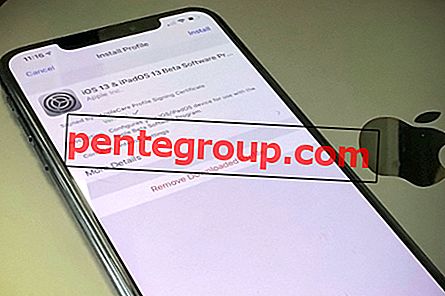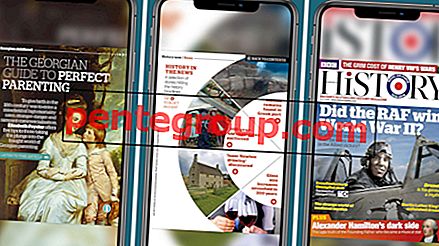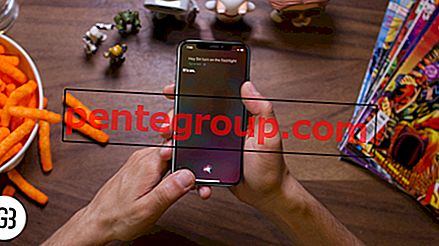Hulu is een alternatieve dienst van kabel-tv, iedereen kan zijn favoriete tv-programma's, programma's, documentaires, nieuws, sport, video's en films bekijken. Het is goedkoper dan de kabelverbinding. Dus abonneren mensen zich op deze live tv-streamingdienst vanwege de enorme verzameling entertainment-inhoud. Soms, tijdens het proberen de inhoud te streamen, kun je geconfronteerd worden met laadproblemen met de website of app. Er kan een foutmelding met de foutcode op het scherm verschijnen. Hier gaan we het hebben over de Hulu 500-fout en hoe dit te verhelpen.
Zie ook: Top Beste Live tv-streamingdiensten
Redenen voor deze fout
Er kan een Hulu 500-fout optreden tijdens het gebruik van het streaming-apparaat of de website. Dit is normaal gesproken een interne fout aan de serverzijde. Het is dus een probleem met de server van de website. Als er iets misgaat met de pagina of de site, vindt u dit bericht. Het technische team is dus nodig om ervoor te zorgen. Maar toch, om zeker te zijn, moet u ook vanaf uw kant controleren.
- Herladen: sluit de pagina en open deze opnieuw. Probeer de webpagina opnieuw te laden door te tikken op de optie opnieuw laden of vernieuwen. Ga naar de URL en klik op 'Vernieuwen' in de adresbalk. U kunt ook op Ctrl + R of F5 drukken. Dus als het probleem al is opgelost, brengt het vernieuwen van de pagina u terug naar de webpagina.
- Cookies verwijderen: als uw apparaat uit te veel browsercookies bestaat, kan dit de fout veroorzaken. Probeer de cookies te verwijderen. Open de pagina en ga naar Menu. Selecteer voor Google Chrome 'Meer hulpprogramma's' en vervolgens 'Browsegegevens wissen'. Nu krijgt u opties om cookies of andere gegevens te wissen. Kies nu de optie volgens uw vereisten. Ga voor Firebox naar 'Menu> Opties'. Selecteer vervolgens 'Privacy en beveiliging'. Scroll naar beneden en klik op 'Cookies en sitegegevens'. Selecteer vervolgens 'Gegevens wissen'. U kunt ook 'Gegevens beheren' selecteren. Vervolgens kunt u cookies selecteren om te verwijderen of u kunt ze allemaal verwijderen door op 'Alles verwijderen' te klikken. Ga voor Safari naar 'Menu'. Selecteer vervolgens 'Voorkeuren> Privacy'. Er is een optie 'Alle cookies blokkeren'. Ga naar 'Websitegegevens beheren' om de opgeslagen cookies te bekijken. Vervolgens kunt u handmatig selecteren om te verwijderen.
- Verwijder de cache: het wissen van de cache is ook nuttig om fouten te verwijderen. U kunt naar de instellingen van uw browser gaan. Zoek vervolgens 'Browsegegevens wissen'. Er zijn opties voor het wissen van de cache. Selecteer dat om de cache te verwijderen.
- Opnieuw opstarten: start eerst uw pc of mobiel opnieuw op. Schakel uw modem of router enkele minuten uit en vervolgens weer in. Controleer je internetverbinding. Verbreek de verbinding en verbind uw wifi opnieuw met uw apparaat. Er zijn opties voor het uitvoeren van een snelheidstest om te zien of de verbinding slecht is of niet. Als de verbinding niet in orde is, moet deze worden verbeterd of gerepareerd.
- Controleer de updates: controleer of er een nieuwe update beschikbaar is of niet. Ga voor Hulu naar 'Google Play Store> Menu> Mijn apps en games'. Selecteer vervolgens 'Hulu' en klik op 'Update'. U kunt alle Android-telefoons, tv en tablet op deze manier bijwerken. Ga voor Apple TV naar 'Apple Store'. Zoek de optie 'Gekocht'. Ga vervolgens naar 'Instellingen> Algemeen'. Selecteer vervolgens 'Update'. Als er een update beschikbaar is, moet u deze downloaden en installeren.
- Verwijderen en opnieuw installeren: verwijder indien mogelijk de Hulu-app volledig en installeer vervolgens de nieuwste versie.
- Contact opnemen met anderen: als u problemen ondervindt tijdens het laden van Hulu, neemt u contact op met anderen uit hetzelfde gebied om te bevestigen of ze hetzelfde probleem ondervinden of niet. Zo ja, informeer dan het technische team van de website.